
คุณสามารถ อัปเกรดเป็น Windows 10 รุ่น Professional เพื่อรับคุณสมบัติขั้นสูงเช่น การเข้ารหัส BitLocker แต่คุณลักษณะหลายอย่างไม่สามารถใช้ได้กับผู้ใช้ Windows ทั่วไป บางอย่างมีอยู่ใน Windows รุ่น Enterprise และ Education เท่านั้นซึ่งต้องมีข้อตกลง Volume-Licensing หรือรายเดือน ค่าสมัคร .
ที่เกี่ยวข้อง: วิธีอัปเกรดจาก Windows 10 Home เป็น Windows 10 Professional
ใน Windows 7 และ Vista คุณลักษณะของ Enterprise เหล่านี้ยังมีอยู่ใน Windows รุ่น Ultimate ที่มีราคาแพง ไม่มี Windows 10 รุ่น Ultimate แต่คุณสามารถดาวน์โหลดไฟล์ สำเนาการประเมิน 90 วัน ของ Windows 10 Enterprise หรือ อัพเกรดพีซีเครื่องใดก็ได้เป็น Windows 10 Enterprise เพื่อวัตถุประสงค์ในการประเมิน
สาขาการให้บริการระยะยาว
Windows 10 มีหลายสาขา ที่ไม่เสถียรที่สุดมีไฟล์ การสร้างตัวอย่าง Windows Insider ซึ่งเป็น Windows 10 เวอร์ชันก่อนวางจำหน่ายที่อยู่ระหว่างการพัฒนา พีซี Windows 10 ส่วนใหญ่อยู่ใน“ Current Branch” ซึ่งถือเป็น Windows 10 เวอร์ชันเสถียร
ที่เกี่ยวข้อง: "Defer Upgrades" ใน Windows 10 หมายถึงอะไร?
พีซีที่ใช้ Windows 10 Professional สามารถใช้“ Current Branch for Business” แทนได้โดย การเปิดใช้งานตัวเลือก“ Defer Upgrades” . ซึ่งช่วยให้พีซีธุรกิจสามารถยกเลิกการอัปเกรดได้นานขึ้น - การอัปเดตครบรอบ 10 ปีของ Windows 10 ยังไม่ได้เริ่มเปิดตัวในสาขาปัจจุบันสำหรับพีซีธุรกิจ โดยจะได้รับการทดสอบและปรับปรุงเพิ่มเติมใน "สาขาปัจจุบัน" บนพีซีสำหรับผู้บริโภคก่อนที่จะส่งไปยัง "สาขาปัจจุบันสำหรับธุรกิจ" บนพีซีสำหรับธุรกิจ
หากคุณใช้ Windows 10 รุ่น Enterprise หรือ Education คุณสามารถเลือก "สาขาการให้บริการระยะยาว" หรือ LTSB นี่คือ Windows 10 เวอร์ชันที่เคลื่อนไหวช้าลงซึ่งมีไว้สำหรับเครื่องจักรที่สำคัญเช่นตู้เอทีเอ็มในธนาคารระบบ ณ จุดขายและคอมพิวเตอร์ที่ใช้เครื่องจักรในโรงงาน Windows 10 เวอร์ชัน LTSB จะไม่ได้รับคุณสมบัติใหม่ แต่จะได้รับการสนับสนุนด้วยการอัปเดตเป็นเวลานาน มีให้เป็นรูปภาพแยกต่างหากและไม่มีคุณลักษณะใหม่ ๆ เช่น Microsoft Edge, Cortana หรือ Windows Store
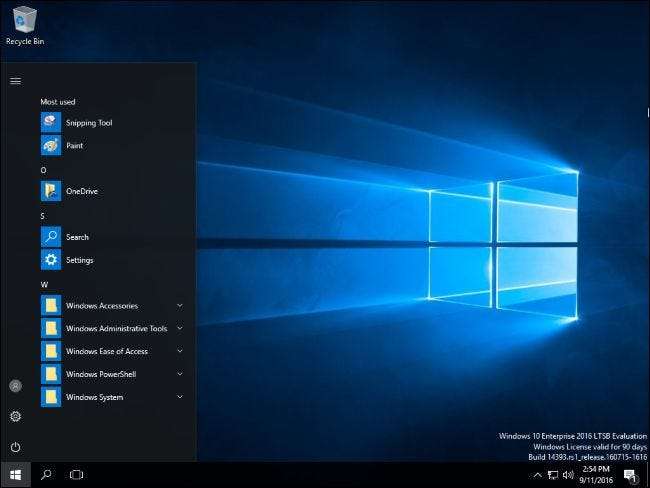
หากคุณต้องการ Windows 10 เวอร์ชันเสถียรที่มีความแข็งแกร่งและไม่ได้รับการอัปเดตคุณลักษณะใหม่ ๆ อย่างต่อเนื่องซึ่งเป็นเวอร์ชันที่ไม่ได้มาพร้อมกับ Cortana และ Windows Store นี่คือเวอร์ชันของ Windows 10 ที่จะใช้ ขออภัยคุณไม่สามารถรับได้ในฐานะผู้ใช้ Windows ทั่วไป สำหรับองค์กรเท่านั้น
Windows To Go
Windows To Go เปิดตัวใน Windows 8 แต่ จำกัด เฉพาะ Windows 8 Enterprise น่าเศร้าที่ไม่มีการเปลี่ยนแปลงใน Windows 10 ช่วยให้คุณสามารถติดตั้ง Windows ลงในแฟลชไดรฟ์ USB หรือฮาร์ดไดรฟ์ภายนอกซึ่งคุณสามารถเสียบเข้ากับคอมพิวเตอร์เครื่องใดก็ได้และบูตจาก คุณได้รับระบบปฏิบัติการ Windows ที่ใช้งานจริงจากไดรฟ์ USB และไฟล์และการตั้งค่าของคุณจะถูกบันทึกกลับไปที่ไดรฟ์นั้น คุณสามารถบูต Windows นี้บนคอมพิวเตอร์เครื่องใดก็ได้โดยพกพาระบบปฏิบัติการของคุณไว้ในกระเป๋า โดยพื้นฐานแล้วไฟล์ ไดรฟ์ USB Linux สด ใช้งานได้ แต่สำหรับ Windows
ในทางเทคนิคคุณสามารถเปิดตัวสร้าง Windows To Go ใน Windows รุ่นใดก็ได้ แต่ Windows จะขออิมเมจ Enterprise เพื่อติดตั้งในไดรฟ์ USB ของคุณ
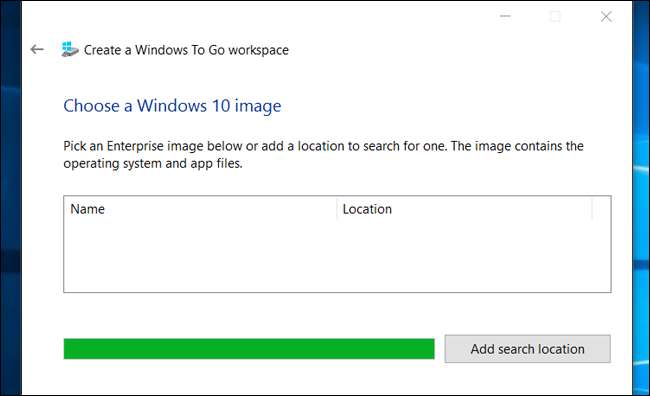
นี่เป็นคุณสมบัติที่ยอดเยี่ยมที่อาจเป็นประโยชน์กับผู้ใช้คอมพิวเตอร์จำนวนมากและแม้แต่ผู้ใช้ทั่วไปที่ตอนนี้ต้องพึ่งพาสภาพแวดล้อม USB แบบสดของ Linux อย่างไรก็ตาม Microsoft กำหนดเป้าหมายคุณลักษณะนี้ที่แผนกไอที เป็นการวางตำแหน่ง Windows To Go เพื่อเป็นวิธีรับระบบ Windows 10 ที่มีการจัดการบนคอมพิวเตอร์เครื่องใดก็ได้
AppLocker
ที่เกี่ยวข้อง: ตรวจสอบให้แน่ใจว่าพีซี Windows ไม่ได้รับมัลแวร์จากแอปพลิเคชันที่อนุญาตพิเศษ
AppLocker เป็นคุณลักษณะด้านความปลอดภัยที่สามารถสร้างความแตกต่างอย่างมากในโลกแห่งความเป็นจริง AppLocker ช่วยให้คุณกำหนดกฎสำหรับบัญชีผู้ใช้ที่สามารถรันโปรแกรมได้ คุณเพียงแค่ ตั้งค่ารายการที่อนุญาตพิเศษ เพื่อให้แน่ใจว่าบัญชีผู้ใช้บนคอมพิวเตอร์ของคุณสามารถเรียกใช้แอปพลิเคชันที่ปลอดภัยได้เพียงไม่กี่รายการ
น่าสับสน Windows 10 รุ่น Professional จะช่วยให้คุณสร้างกฎ AppLocker โดยใช้ตัวแก้ไข Local Security Policy อย่างไรก็ตามกฎเหล่านี้จะไม่ถูกบังคับใช้เว้นแต่คุณจะใช้ Windows รุ่น Enterprise หรือ Education ดังนั้นกฎที่คุณสร้างบนพีซี Windows 10 Professional จะไม่ทำอะไรนอกจากคุณจะอัปเกรด คุณลักษณะนี้ยังพบได้ใน Windows 7 และ 8 ใน Windows 7 คุณสามารถรับคุณลักษณะนี้เป็นส่วนหนึ่งของรุ่น Ultimate ได้
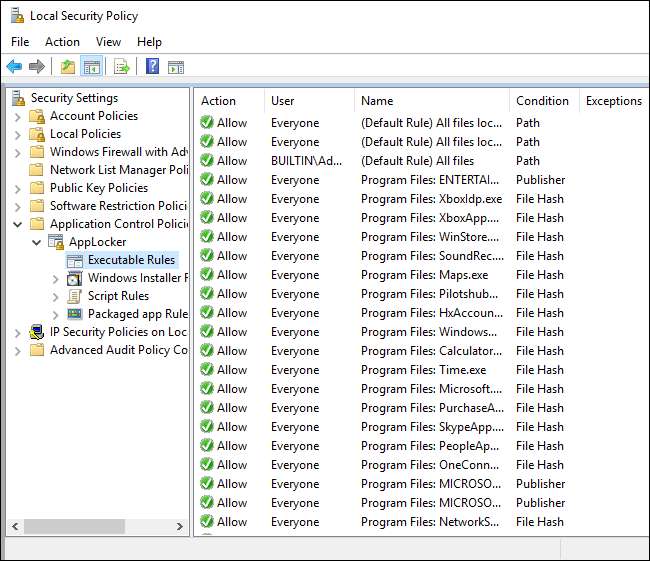
นี่จะเป็นวิธีที่ดีในการ รักษาความปลอดภัยคอมพิวเตอร์ Windows ที่บุตรหลานหรือญาติของคุณใช้ ให้พวกเขาเข้าถึงแอปพลิเคชันที่ต้องการและปิดกั้นสิ่งอื่น ๆ เราประสบความสำเร็จ ใช้คุณลักษณะ Family Safety เพื่อใช้งานแอปพลิเคชันที่อนุญาตพิเศษ ใน Windows รุ่นอื่น ๆ แม้ว่าจะใช้งานได้ค่อนข้างลำบาก นอกจากนี้ยังอาศัยการเปรียบเทียบของบัญชี "ลูก" และ "ผู้ปกครอง" หากคุณเป็นเด็กที่พยายามปกป้องคอมพิวเตอร์ของพ่อแม่อาจเป็นเรื่องที่ไม่สะดวกในการอธิบาย
การตั้งค่านโยบายกลุ่มต่างๆ
เป็นไปไม่ได้ที่จะแสดงรายการความแตกต่างโดยไม่สังเกตการเปลี่ยนแปลงในตัวแก้ไขนโยบายกลุ่ม มี Windows 10 Professional เครื่องมือแก้ไขนโยบายกลุ่ม และผู้ใช้ Windows มักจะสามารถตั้งค่านโยบายกลุ่มส่วนใหญ่ใน Windows รุ่น Professional ได้เช่นเดียวกับ Windows รุ่น Enterprise
ใน การอัปเดตครบรอบของ Windows 10 แม้ว่า Microsoft จะเริ่ม จำกัด การตั้งค่านโยบายกลุ่มเฉพาะ Windows 10 Enterprise และ Education การตั้งค่านโยบายกลุ่มต่อไปนี้ถูก จำกัด ไว้เฉพาะ Windows 10 รุ่น Enterprise และ Education เท่านั้นการตั้งค่ารีจิสทรีที่เกี่ยวข้องจะไม่ทำงานอีกต่อไป:
- ปิดประสบการณ์ผู้บริโภคของ Microsoft : นโยบายนี้จะปิดการดาวน์โหลดแอปของบุคคลที่สามเมื่อคุณตั้งค่าบัญชีใหม่ นี่คือคุณสมบัติที่ติดตั้ง“ Candy Crush Saga” และแอพอื่น ๆ ดังกล่าวเมื่อคุณตั้งค่าบัญชีผู้ใช้หรือพีซีใหม่ คุณยังคงสามารถถอนการติดตั้งแอพเหล่านี้ได้ในภายหลัง
- ไม่ต้องแสดง Windows Tips : นโยบายนี้ปิดใช้งาน“ เคล็ดลับ Windows” ทั้งระบบ ผู้ใช้ยังคงปิดการใช้งานเคล็ดลับได้จากการตั้งค่า> ระบบ> การแจ้งเตือนและการดำเนินการ> รับคำแนะนำเทคนิคและคำแนะนำเมื่อคุณใช้ Windows
- อย่าแสดงหน้าจอล็อก : นโยบายนี้ปิดใช้งานหน้าจอล็อก . ยังมีวิธีการ ข้ามหน้าจอล็อก แต่มันเป็นการแฮ็กที่สกปรกและ Microsoft อาจบล็อกมันในอนาคต
- ปิดการใช้งานแอพทั้งหมดจาก Windows Store : นโยบายนี้ปิดใช้งานการเข้าถึง Windows Store และบล็อกแอป Store ไม่ให้ทำงานทั้งหมด ผู้ใช้ Windows 10 Professional ไม่สามารถปิดการใช้งาน Store ได้อีกต่อไป
การเปลี่ยนแปลงนี้ผลักดันให้ธุรกิจต่างๆหันมาใช้ Windows 10 Enterprise แทนที่จะเป็น Windows 10 Professional หากพวกเขาต้องการจัดการนโยบายจากส่วนกลางเช่นนี้บนเครือข่ายของตน
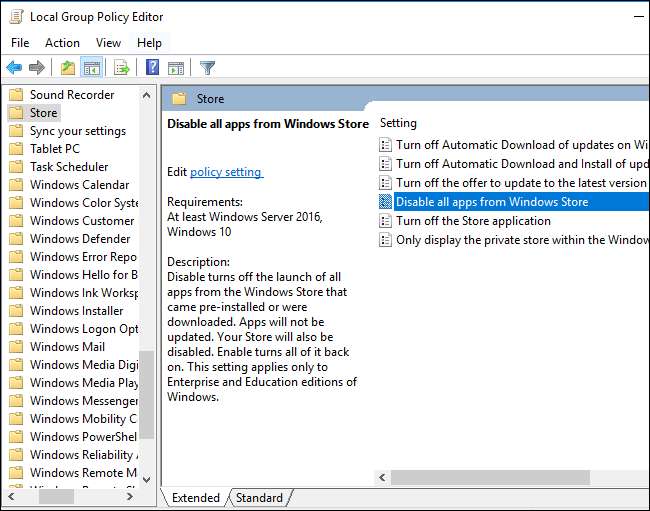
App-V และ UE-V
Microsoft Application Virtualization (App-V) และ User Environment Virtualization (UE-V) ก่อนหน้านี้เป็นการดาวน์โหลดแยกต่างหากสำหรับ Windows 10 รุ่น Enterprise และ Education ด้วยการอัปเดตครบรอบจะไม่รวมเข้ากับ Windows 10 รุ่นเหล่านี้โดยตรงด้วย ไม่มีการดาวน์โหลดเพิ่มเติม
Application Virtualization (App-V) อนุญาตให้ผู้ดูแลระบบแยกแอปพลิเคชันในคอนเทนเนอร์ จากนั้นไคลเอนต์ App-V จะอนุญาตให้ Windows 10 รันแอปพลิเคชันเหล่านั้นในสภาพแวดล้อมเสมือนที่มีอยู่ในตัวโดยไม่ต้องมีกระบวนการติดตั้งตามปกติ นอกจากนี้ยังอนุญาตให้แอป "สตรีม" ไปยังพีซีไคลเอนต์ Windows จากเซิร์ฟเวอร์ มีประโยชน์ด้านความปลอดภัยและยังช่วยให้องค์กรสามารถจัดการการเข้าถึงแอปพลิเคชันเฉพาะได้ดีขึ้น มีประโยชน์มากสำหรับองค์กรขนาดใหญ่เท่านั้น
สภาพแวดล้อมผู้ใช้ Virtualization (UE-V) อนุญาตให้ผู้ใช้บันทึกการตั้งค่าแอปพลิเคชันและการตั้งค่าระบบปฏิบัติการ Windows ไปยังสภาพแวดล้อมเสมือนจริงที่ตามมาเมื่อพวกเขาย้ายไปมาระหว่างพีซีเครื่องต่างๆ เช่นเดียวกับ App-V สิ่งนี้มีประโยชน์สำหรับองค์กรที่ต้องการจัดการโครงสร้างพื้นฐานจากส่วนกลางเท่านั้น UE-V ช่วยให้สถานะของระบบติดตามผู้ใช้ในขณะที่พวกเขาย้ายไปมาระหว่างพีซีต่างๆที่จัดการโดยองค์กรนั้น
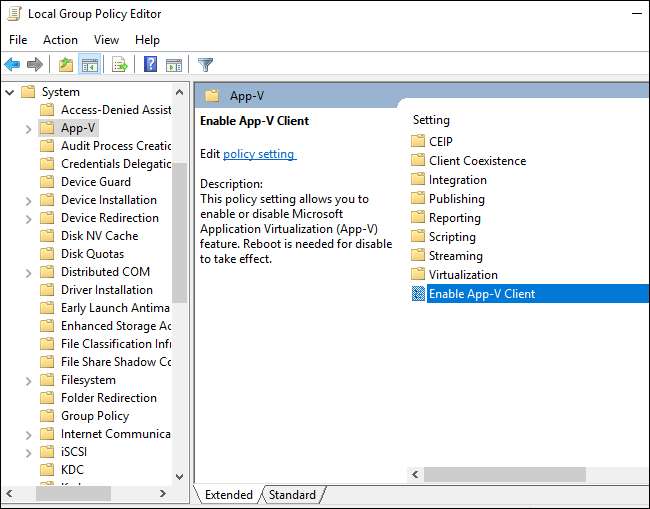
Device Guard และ Credential Guard
Device Guard และ Credential guard เป็นคุณสมบัติที่แยกจากกัน แต่เกี่ยวข้องกัน ทั้งคู่เป็นของใหม่ใน Windows 10
Device Guard ออกแบบมาเพื่อช่วยรักษาความปลอดภัยคอมพิวเตอร์ขององค์กร ในฐานะ Microsoft’s เอกสาร Device Guard กล่าวไว้ว่า:“ Device Guard ใน Windows 10 Enterprise เปลี่ยนจากโหมดที่แอปได้รับความเชื่อถือเว้นแต่จะถูกบล็อกโดยโปรแกรมป้องกันไวรัสหรือโซลูชันความปลอดภัยอื่น ๆ ไปยังโหมดที่ระบบปฏิบัติการเชื่อถือเฉพาะแอปที่ได้รับอนุญาตจากองค์กรของคุณ คุณกำหนดแอปที่เชื่อถือได้เหล่านี้ด้วยการสร้าง นโยบายความสมบูรณ์ของรหัส .” Device Guard ใช้คุณสมบัติฮาร์ดแวร์เช่น ส่วนขยายการจำลองเสมือนของ Intel VT-x และ AMD-V เพื่อทำให้คอมพิวเตอร์แข็งขึ้นจากการโจมตีและตรวจสอบให้แน่ใจว่ามีเพียงรหัสที่ได้รับอนุมัติเท่านั้นที่สามารถทำงาน แต่องค์กรต้องกำหนดค่าว่ารหัสใดที่ได้รับการอนุมัติ
Credential Guard ใช้คุณสมบัติที่ใช้การจำลองเสมือนเพื่อแยก "ความลับ" เช่นบัญชีผู้ใช้และข้อมูลรับรองการเข้าสู่ระบบเครือข่ายบนพีซีเพื่อให้สามารถอ่านได้โดยซอฟต์แวร์ระบบเท่านั้น Microsoft ตั้งข้อสังเกตว่าคุณควรใช้เทคนิคการรักษาความปลอดภัยอื่น ๆ เช่น Device Guard เพื่อปกป้องข้อมูลของคุณ
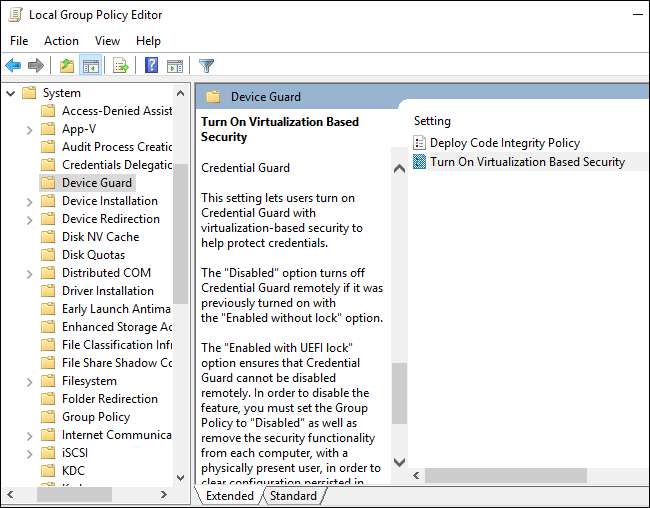
DirectAccess
ที่เกี่ยวข้อง: VPN คืออะไรและทำไมฉันถึงต้องใช้?
DirectAccess เป็นคุณสมบัติคล้าย VPN แบบดั้งเดิม การเชื่อมต่อ VPN จะต้องเริ่มต้นด้วยตนเองโดยผู้ใช้ DirectAccess ได้รับการออกแบบให้เชื่อมต่อโดยอัตโนมัติทุกครั้งที่ผู้ใช้เชื่อมต่ออินเทอร์เน็ต บริษัท สามารถมั่นใจได้ว่าแล็ปท็อปที่จัดจำหน่ายจะพยายามเชื่อมต่อโดยตรงกับเครือข่ายของตน การขุดอุโมงค์ กิจกรรมทางอินเทอร์เน็ตของพวกเขาผ่านการเชื่อมต่อที่เข้ารหัส
แคชสาขา
BranchCache เป็นคุณลักษณะที่ออกแบบมาสำหรับองค์กรที่มี "สาขา" หลายแห่งในสถานที่ต่างๆ ตัวอย่างเช่นสำนักงานหลักอาจมีเซิร์ฟเวอร์ที่มีข้อมูลที่เป็นประโยชน์ซึ่งสำนักงานสาขาจำเป็นต้องเข้าถึง แทนที่จะเข้าถึงข้อมูลนี้ผ่านการเชื่อมต่อ WAN (อินเทอร์เน็ต) ทั้งวัน BranchCache สามารถสร้างและรักษาแคชภายในของข้อมูลได้ ซึ่งจะช่วยเพิ่มความเร็วและลดการใช้การเชื่อมต่ออินเทอร์เน็ต BranchCache สามารถทำงานในโหมด“ Distributed Cache” ซึ่งแคชของมันจะถูกเก็บไว้ในคอมพิวเตอร์ในสำนักงานสาขาหรือโหมด“ Hosted Cache” ที่แคชถูกโฮสต์บนเซิร์ฟเวอร์ในสำนักงานสาขา
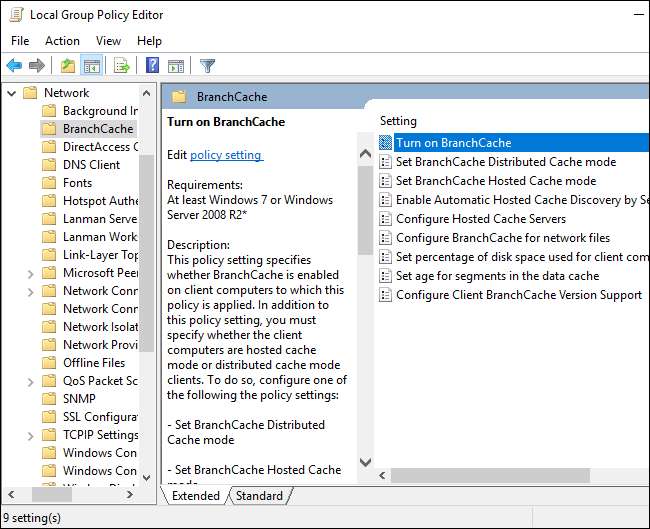
คุณลักษณะบางอย่างที่ จำกัด เฉพาะ Windows 8 Enterprise พร้อมใช้งานแล้วใน Windows 10 Professional ตัวอย่างเช่น Services for Network File System (NFS) อนุญาตให้ผู้ใช้ Windows 10 Pro เชื่อมต่อกับการแชร์ไฟล์เครือข่าย UNIX NFS RemoteFX คุณสมบัติการจำลองเสมือนช่วยให้คุณใช้ GPU เสมือนในไฟล์ เครื่องเสมือน Hyper-V และตอนนี้ยังเป็นส่วนหนึ่งของรุ่น Professional และระบบย่อยเก่าสำหรับแอปพลิเคชันที่ใช้ Unix ก็ถูกแทนที่ด้วย เชลล์“ Bash บน Ubuntu บน Windows” ใหม่ ซึ่งมีอยู่ใน Windows 10 ทุกเวอร์ชันรวมถึง Home







